Microsoft Outlookでポッドキャストを購読する方法
できるアプリはたくさんあります定期購読してポッドキャストを聴く–おそらく最も人気のあるiTunes。しかし、Outlookから購読できることを知っていましたか?仕組みを見てみましょう。
検索の巨人がGoogleリーダーにaしたので、既存のフィードをOutlookにインポートする方法を示しました。また、利用可能な高品質のGoogleリーダーの選択肢を調べました。 OutlookはRSSフィードを購読する1つの方法であり、ポッドキャストも含まれています。
Outlookでポッドキャストを管理する
最初に行う必要があるのは、ポッドキャストを追加することですOutlookへのRSSフィード。 RSSフィードを右クリックして、購読するポッドキャストフィードのURLを入力します。そのサイトでお気に入りのポッドキャストからRSSフィードを見つけるには、記事「ストアにリストされていないiTunesにポッドキャストを追加する」を読んでください。

[追加]をクリックした後、ポッドキャストRSSフィードを追加することを確認する必要があります。ポッドキャストオーディオファイルを自動的にダウンロードする場合は、[詳細設定]をクリックします。

ここで、フィード名の変更、配信場所の変更ができます。 MP3ファイルを自動的にダウンロードするには、[ダウンロード]セクションで、ボックスをオンにしてエンクロージャーを自動的にダウンロードし、[OK]をクリックします。
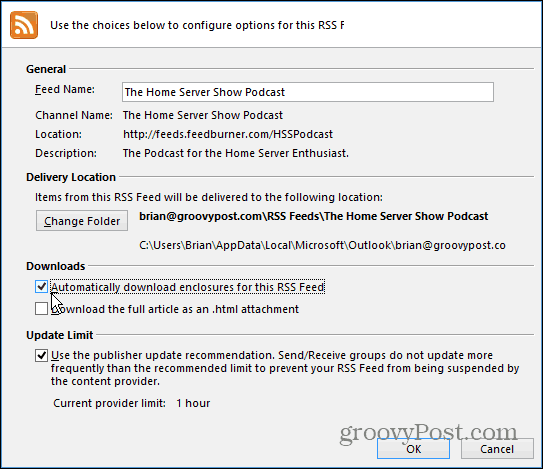
その後、新しいポッドキャストフィードを取得したら、メッセージを開くと、オーディオファイルが添付ファイルのように含まれます。
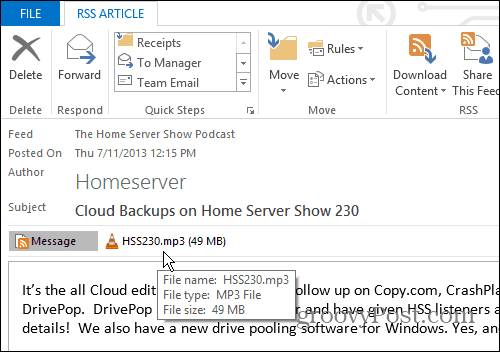
ハードドライブをいっぱいにしたくない場合ポッドキャストファイルの場合、このオプションはオフのままにします。新しいポッドキャストが到着したら、それを聞くためのいくつかの方法があります。最も簡単な方法は、ストリーミングすることです。新しいRSSメッセージを開き、MP3リンクをクリックします。
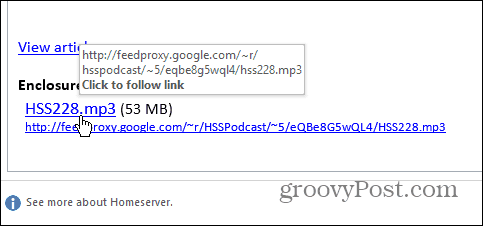
リンクはデフォルトのブラウザを開き、ショーの再生を開始します。
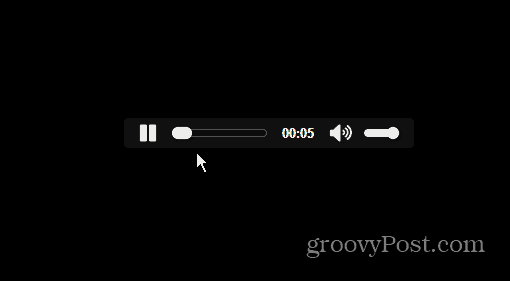
ファイルをダウンロードする場合は、リボンから[コンテンツのダウンロード]ボタンをクリックしてから、MP3ファイルをダウンロードします。
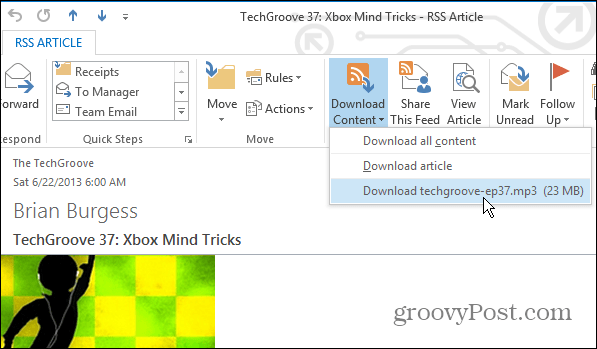
または、OutlookでRSSエントリを右クリックして、コンテキストメニューからダウンロードすることもできます。
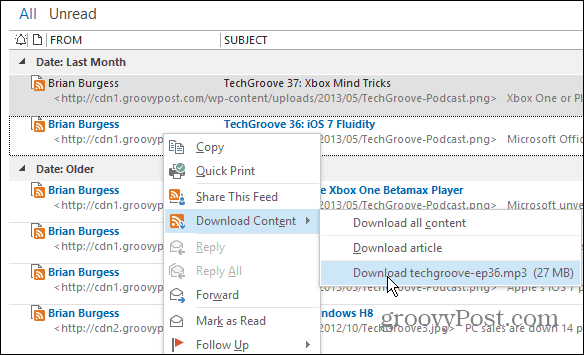







![ストアにリストされていないiTunesにポッドキャストを追加する[更新済み]](/images/howto/add-podcasts-to-itunes-not-listed-in-the-store-updated.png)


コメントを残す